Как сделать файл png с прозрачным фоном онлайн
Обновлено: 08.01.2026
Независимо от того, создаете ли вы цифровое искусство или визуальную презентацию, стоит знать, как сделать PNG прозрачным.
Мы все были там. Вам предстоит презентация, поэтому вы выбрали стильный фон и профессионально выглядящий шрифт.
Чтобы добавить больше красочности и детализации, вы решили добавить изображения, возможно, несколько значков, графиков или логотип вашей компании. Все казалось идеальным, за исключением раздражающего белого фона на некоторых изображениях.
В этой статье обсуждаются различные инструменты, которые можно использовать для создания прозрачного файла PNG.
Что такое PNG-файл?
Портативный графический формат, или файл PNG, является популярным форматом, используемым в Интернете по многим причинам. Он использует 24-битную цветовую палитру RGB, которая поддерживает миллионы цветов и использует сжатие без потерь. Это позволяет уменьшить размер файла изображения без потери его качества.
Эти функции делают PNG идеальным типом файлов для логотипов, значков и цифрового искусства. Самое главное, формат PNG популярен у многих, поскольку он поддерживает прозрачный фон.
Цвета (включая белый) заполняют все пиксели обычного изображения. Но в файле PNG можно сделать так, чтобы в фоновых пикселях не было цветов. Это позволяет просвечивать цвет позади вашего изображения. Ниже приведен пример.
Сиба-ину слева — исходное фото, посередине — изображение с белым фоном, а справа — изображение с прозрачным фоном.
Однако, поскольку фон нашего сайта белый, вам не понравится прозрачный фон крайнего справа изображения. Однако вы можете загрузить это изображение и просмотреть его на своем устройстве.
Ниже мы рассмотрим три инструмента, с помощью которых можно сделать PNG прозрачным.
1. Адоб Фотошоп
В Adobe Photoshop можно делать множество вещей, и удаление фона изображения — одна из них. Удалить фон с помощью Photoshop очень просто, для этого потребуется всего несколько щелчков мыши.
Есть несколько способов удалить фон изображения в Photoshop. Давайте рассмотрим их.
Используйте инструмент «Волшебная палочка»
Инструмент «Волшебная палочка» – это инструмент выделения, который автоматически выбирает пиксели похожих тонов или цветов. Вот как можно использовать его для удаления фона изображения:
- Откройте изображение в Adobe Photoshop.
- Нажмите и удерживайте инструмент быстрого выделения на панели инструментов. Выберите инструмент «Волшебная палочка» в раскрывающемся меню.
- Настройте Допуск на желаемый уровень. Вы можете поэкспериментировать с уровнем допуска по мере продвижения.
- При наведении курсора на изображение вы увидите значок плюса (+). Нажмите на области, которые вы хотите удалить. Области, обведенные бегущими пунктирными линиями, представляют то, что вы выбрали.
Используйте инструмент «Волшебный ластик»
Инструмент "Волшебный ластик" похож на инструмент "Волшебная палочка" в том, что он выделяет похожие пиксели. Но, в отличие от Волшебной палочки, Волшебный ластик предназначен только для удаления выделения.
- Откройте изображение в Adobe Photoshop.
- Нажмите и удерживайте инструмент "Ластик" на панели "Инструменты". Выберите инструмент «Волшебный ластик» в раскрывающемся меню.
Используйте инструмент "Лассо"
Инструмент "Лассо" – это еще один инструмент выделения, который позволяет выделить конкретную область, которую вы хотите выделить. Вот как это использовать:
- Откройте изображение в Adobe Photoshop.
- Нажмите инструмент «Лассо» на панели «Инструменты». Удерживайте и перетащите курсор вокруг объекта, который хотите удалить с фона.
2. Adobe Photoshop Express
Если вы не хотите платить за Adobe Photoshop, вы всегда можете попробовать Adobe Photoshop Express, бесплатный онлайн-редактор изображений Adobe.
Однако этот инструмент позволяет редактировать и загружать только одно изображение без входа в систему или создания учетной записи. Если вы будете редактировать более одного изображения, вам потребуется войти в систему или создать бесплатную учетную запись.
- Перейдите в Adobe Photoshop Express.
- Выберите Редактировать фотографии сейчас > Загрузить файл.
- Найдите и загрузите фотографию, которую хотите отредактировать.
- Выберите «Удалить фон» под параметрами «Редактировать изображение» слева.
- Photoshop автоматически удалит фон.
- Вы можете сохранить изображение как есть или заменить фон другим цветом. Если вы вносите какие-либо изменения, не забудьте нажать «Применить», чтобы сохранить их.
3. Канва
Вы также можете использовать Canva, онлайн-инструмент для дизайна, чтобы удалить фон вашего изображения. Однако инструмент для удаления фона Canva не поставляется с бесплатной учетной записью.
Переход на Canva Pro имеет много преимуществ, но если вы не готовы к обязательствам, вы всегда можете попробовать месячную бесплатную пробную версию. Если у вас есть учетная запись Canva Pro (или бесплатная пробная версия), выполните следующие действия, чтобы сделать фон PNG прозрачным:
- Перейдите в Canva и нажмите «Создать дизайн» в правом верхнем углу экрана.
- Выберите «Редактировать фото» в нижней части меню и выберите изображение, которое хотите изменить. Когда изображение будет загружено, еще раз выберите "Редактировать фото".
- Вы попадете на новую вкладку. Выберите изображение, а затем выберите "Эффекты" в верхней строке меню.
- Выберите «Удаление фона» в левом верхнем углу. Вы можете использовать кнопку «Стереть» или «Восстановить», если вам нужно удалить или восстановить некоторые части.
Полезно знать, как сделать PNG прозрачным
Важно знать, как удалить фон PNG, особенно если вы создаете презентацию, рисуете цифровое искусство или загружаете продукт для своей электронной коммерции. Всего несколько кликов по фотографии, и вы мгновенно получите идеальное изображение!
Преобразуйте изображения JPG в изображения PNG с прозрачным фоном. Используйте инструмент удаления фона, чтобы добавить прозрачность за считанные секунды, затем откройте новое изображение в Adobe Creative Cloud Express, чтобы добавить формы, цвета, графику и многое другое.
На базе Adobe Photoshop
Как преобразовать JPG в прозрачный PNG.
1. Выберите.
Для достижения наилучших результатов выберите изображение, на котором объект имеет четкие края и ничего не перекрывается.
2. Удалить.
Загрузите изображение, чтобы мгновенно удалить фон.
3. Скачать.
Загрузите новое изображение в формате PNG с прозрачным фоном, чтобы сохранить его, поделиться им или продолжить редактирование.
Преобразуйте файлы JPG в прозрачные PNG всего за один шаг.
Инструмент удаления фона позволяет выделить объект фотографии и создать прозрачный фон, чтобы вы могли поместить свое новое изображение в различные новые дизайны и места назначения.
Загрузить, преобразовать в прозрачный PNG и сразу скачать.
Выберите изображение в формате JPG, загрузите его в инструмент удаления фона, и ваша новая фотография в формате PNG будет готова к загрузке и публикации в одно мгновение. Опубликуйте свое изображение, чтобы ваша аудитория могла наслаждаться им в социальных сетях, или продолжайте редактировать его до совершенства в Creative Cloud Express.
Расширьте возможности своего изображения с помощью Creative Cloud Express.
Откройте свой новый прозрачный PNG в Creative Cloud Express, чтобы превратить его в потрясающий дизайн. Создавайте уверенно с помощью профессиональных инструментов и шаблонов. Добавьте кадрирование фигуры к фотографии, создайте рамку, вставьте новый фон или поместите ее в коллаж. Существует бесчисленное множество способов создать привлекательное изображение для любого печатного или цифрового формата.
Более 100 000 шаблонов и объектов для начала.
Превратите свое только что отредактированное изображение в потрясающий флаер, публикацию в социальной сети, обложку альбома, фотографию профиля и множество других дизайнов. Изучите нашу библиотеку шаблонов, чтобы начать. Затем добавьте другие предварительно загруженные ресурсы дизайна, шрифты, значки или GIF-файлы, чтобы персонализировать свое изображение. Существуют бесконечные творческие возможности для улучшения ваших проектов.
В этом руководстве по созданию прозрачного фона мы расскажем о прозрачных файлах PNG и о том, как сделать прозрачным фон изображения или логотипа с помощью Canva, Adobe Photoshop и Fiverr.
Пропустите эти быстрые ссылки:
Что такое прозрачный фон PNG
PNG – это тип файла изображения, который позволяет не использовать цвет фона. Большинство изображений занимают определенное количество пикселей и имеют цвет во всех этих пикселях, даже если этот цвет белый. Прозрачный фон не имеет ничего в фоновых пикселях, что позволяет просвечивать то, что находится за ним.
На этом снимке экрана видно, что в заголовке с логотипом «Кампания экстренного жилищного строительства» используется изображение с прозрачным фоном, потому что синий цвет позади него просвечивает.
Напротив, здесь вы можете увидеть логотип на белом фоне:
Белая рамка позади самого логотипа является фоном. Он выглядит непрофессионально и неаккуратно и может не совпадать с фоновым цветом веб-сайтов, брошюр и других дизайнов.
Если у вас есть веб-сайт для внештатной работы, малого бизнеса или некоммерческой организации, вам нужно убедиться, что ваш логотип хорошо смотрится на любой странице.
Если вы не хотите менять цвета на своем сайте, вам нужно сделать прозрачный PNG, который легко интегрируется с вашей страницей и дизайном.
PNG, JPG и GIF
PNG — это только один из форматов изображений, которые вы можете использовать на своем веб-сайте, и он может быть не самым знакомым вам. Однако это определенно полезно, и вам, вероятно, следует ознакомиться с ним. Давайте рассмотрим некоторые варианты изображений.
Файлы JPG часто выбирают для изображений на веб-сайтах, поскольку они имеют относительно небольшой размер файла. Это поможет вашему сайту загружаться быстрее и без проблем. Однако файлы JPG не поддерживают прозрачный фон и при сжатии теряют качество изображения.
PNG – лучший выбор, если вам нужно прозрачное изображение или что-то с невероятно четкими и четкими линиями (например, штриховой рисунок или другая знаковая графика).
Еще один вариант — GIF. Файлы GIF могут иметь прозрачный фон, однако использование PNG по сравнению с GIF имеет некоторые преимущества. PNG имеют лучшее сжатие, поэтому размер изображения меньше. Кроме того, GIF-файлы позволяют указать прозрачным только один цвет. PNG имеет лучшие параметры прозрачности.
Каждый тип файла является лучшим вариантом в некоторых случаях. JPG следует использовать для большинства основных онлайн-изображений, не требующих высокой контрастности. PNG следует использовать для любых изображений, требующих прозрачного фона или высокой контрастности. GIF следует использовать для анимированных изображений.
Одна вещь, которую следует отметить в отношении файлов PNG, заключается в том, что существует несколько различных типов файлов PNG. К ним относятся палитра, оттенки серого и RGB. Обычно вы хотите использовать формат RGB с прозрачностью. Это гарантирует, что ваше изображение будет полноцветным, и дает возможность полной прозрачности.
Примечание. Для веб-сайтов вы также можете сохранить изображение в формате WebP, в котором функция прозрачного фона поддерживается в формате PNG с гораздо меньшим размером файла. Сначала вам нужно преобразовать изображение из WebP в PNG.
Какие инструменты можно использовать для создания прозрачного фона?
Наиболее популярным инструментом для редактирования прозрачных PNG-файлов является Adobe Photoshop, но это не единственный инструмент. Мы рассмотрим эти три программы для редактирования прозрачных файлов PNG:
Давайте посмотрим.
Сделайте фон прозрачным с помощью Canva
Canva – это бесплатная программа, которую можно использовать через интернет-браузер. Вам нужно начать с создания учетной записи в Canva. Это позволит вам сохранить дизайн и вернуться к нему позже.
Функция удаления прозрачного фона доступна только в тарифном плане Pro, стоимость которого составляет 12,99 долларов США в месяц. Он поставляется с 30-дневной бесплатной пробной версией, так что вы можете удалить столько фонов, сколько захотите, за месяц бесплатно!
НОВИНКА: вы можете включить до 5 пользователей в новую цену!
1. Начните с создания дизайна
Когда вы нажмете кнопку «Создать дизайн», у вас будут варианты размера, который вы хотите создать. Вы можете использовать любые размеры, но я бы рекомендовал смотреть на размеры вашего логотипа и использовать их.
После создания дизайна вы увидите экран, который выглядит следующим образом:
2. Загрузить изображение
Вам просто нужно перетащить свой логотип на левую панель, и он начнет загружаться. Вы увидите ход выполнения на вкладке "Загрузки".
После завершения загрузки нажмите на него, чтобы добавить в свой дизайн.
Вы можете изменить размер в соответствии с пространством по своему усмотрению.
Примечание. Мы добавили цветной фон, чтобы я мог видеть, когда мой фон исчезнет.
3. Удалить фоновое изображение
Нажмите на изображение, которое вы добавили в свой дизайн. Вы увидите несколько меню, включая «Эффекты». Выберите эффекты. Первой опцией, которую вы увидите, будет «Удаление фона».
Нажмите, и все готово! Легко!
После:
Совет. Вы можете добавить цветной фон, чтобы еще раз убедиться, что он работает, но убедитесь, что вы удалили его, прежде чем сохранять изображение, щелкнув фон и нажав клавишу "Удалить".
4. Скачать изображение
Выберите загрузку в правом верхнем углу. Вы увидите это меню:
Убедитесь, что тип вашего файла — PNG, и что вы установили флажок «Прозрачный фон». Затем нажмите «Скачать»!
Посмотрите это видео
, чтобы ознакомиться с видеоинструкцией.1. Откройте файл вашего логотипа
2. Добавить прозрачный слой
Выберите «Слой» > «Новый слой» в меню (или просто нажмите квадратный значок в окне слоев).
Новый слой должен автоматически стать прозрачным.
Перетащите этот новый слой под слой изображения и выберите слой содержимого.
3. Сделать фон прозрачным
С помощью инструмента "Волшебная палочка" или "Лассо" выберите область изображения, которую хотите сделать прозрачной. Используйте параметр допуска 32 или поэкспериментируйте с другими параметрами, чтобы получить желаемый результат.
Нажмите кнопку "Удалить". Выбранная область будет удалена, и станет виден прозрачный фон.
Если в вашем логотипе есть круги или какие-либо фигуры, которые не связаны между собой, вам может потребоваться повторить процесс выбора и удаления в этих других областях вашего логотипа (как вы видите, мне нужно удалить фон из за пределами моего изображения логотипа, а также внутри круга
4. Сохранить логотип как прозрачное изображение PNG
Нажмите «Файл» -> «Сохранить как». Выберите «PNG (*.PNG) в качестве формата файла. Обратите внимание, что хотя прозрачный фон в Photoshop выглядит клетчатым, в конечном файле PNG он будет прозрачным. Теперь вы можете загрузить этот логотип с прозрачным фоном на свой сайт!
Совет. Возможно, вам потребуется перейти в «Режим» -> «Цвет RBG», чтобы изменить цветовой формат изображения на RBG, который поддерживает прозрачность.
Посмотрите это видео
, чтобы ознакомиться с видеоинструкцией.Сделайте фон прозрачным с помощью Fiverr
Fiverr – это торговая площадка, на которой вы можете найти людей, готовых выполнять для вас небольшие концерты. Одно из таких мероприятий включает в себя прозрачность фона вашего логотипа или удаление фоновых изображений с ваших фотографий.
Мы использовали эту услугу раньше, и они обычно запускают проект в течение 1 дня (иногда быстрее), включают исправления и стоят около 5 долларов США или меньше за изображение.
Если у вас мало времени или нужно сделать прозрачным одно или два изображения, это отличная альтернатива для получения профессиональных результатов с меньшими затратами времени и усилий.
1. Перейти к концертам с логотипом Fiverr
Вот ссылка для перехода на главную страницу концерта с логотипом. Вы увидите список людей, предлагающих удалить фон с вашего изображения или сделать PNG прозрачным.
2. Выберите концерт
Начинается с 5 долларов США за 1 изображение. Многие люди предлагают до 5 или 10 изображений всего за 5 долл. США, поэтому не забудьте поискать подходящие цены и услуги.
Мы рекомендуем выбирать того, у кого рейтинг 4,9 из 5,0 или выше, неограниченное количество версий и 5 изображений. Обычно доставка занимает меньше часа, поэтому обратите внимание на быструю доставку.
3. Приобрести услугу Fiverr
После того, как вы найдете человека с хорошими отзывами, быстрой обработкой и подходящим сервисом, вы можете легко приобрести услугу, оформив заказ.
Fiverr теперь взимает плату за обслуживание (новая в этом году), поэтому заложите эту дополнительную сумму. Например, у этого концерта за 5 долларов плата за обслуживание составляет 2,25 доллара!
После покупки просто отправьте файл изображения (рекомендуется высокое разрешение) и любые инструкции. Мы рекомендуем быть как можно более конкретными, чтобы концерт был сделан правильно.
Лучшие программы для редактирования прозрачных изображений
Мы сократили список до нескольких лучших программ для редактирования изображений. При использовании мобильных приложений и инструментов для редактирования не забывайте учитывать размер файла и убедитесь, что качество вашего логотипа по-прежнему остается высоким для публикации на сайтах для компьютеров.
<Р>
Загружая изображение или URL, вы соглашаетесь с условиями предоставления услуг. Этот сайт защищен защитой hCaptcha, и ее политика конфиденциальности и условия предоставления услуги.
Создаем новые изображения!
 <бр / >
<бр / >
 <бр / >
<бр / >
 <бр / >
<бр / >
 <бр / >
<бр / >
 <бр / >
<бр / >
 <бр / >
<бр / >
 <бр / >
<бр / >
 <бр / >
<бр / >
 <бр / >
<бр / >
 <бр / >
<бр / >
 <бр / >
<бр / >
 <бр / >
<бр / >
 <бр / >
<бр / >
 <бр / >
<бр / >
Удаляйте фон автоматически на 100% за 5 секунд без единого клика мышью
В мире есть около 20 миллионов более интересных занятий, чем удаление фонаря вручную.
Благодаря умному ИИ сайт remove.bg может сократить время на редактирование и получить больше удовольствия!
Потрясающее качество
<Р> 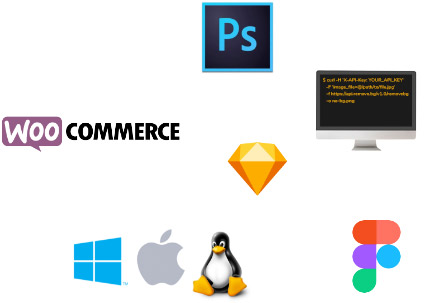
Интеграция с вашим процессом
Мы использовали утилиты и приложения для самых популярных дизайнерских программ, сайтов электронной коммерции и компьютерных рабочих сред. Чтобы повысить цифровую эффективность собственного рабочего процесса, використовуйте наш API!
Они любят нас. И вы тоже полюбите.
Повышайте креативность — и эффективность!
Хотите сделать умопомрачительные поздравительные открытки для ваших любимых друзей или обработать фотографии автомобилей практически за одно мгновение — remove.bg сделает это за вас.
Удалить фоновое изображение
Загружая изображение или URL, вы соглашаетесь с условиями предоставления услуг. Этот сайт защищен защитой hCaptcha, и ее политика конфиденциальности и условия предоставления услуги.
Получить обновление
Подпишитесь на нашу рассылку, чтобы узнавать о новых функциях и обновлениях.
Эта форма защищена технологией hCaptcha, и ее политика конфиденциальности и условия предоставления услуги.
Узнать больше
Инструменты и API
Поддержка
Компания
Все товарные знаки, знаки обслуживания, торговые наименования, названия продуктов, логотипы и фирменный стиль, представленные на нашем веб-сайте, являются собственностью соответствующих владельцев. Adobe, Creative Cloud и Photoshop являются либо зарегистрированными товарными знаками, либо товарными знаками Adobe в США и/или других странах. b27c50a4d669fdc13528397ba4bc5bd61725e4cc
Спасибо за ваш отзыв!
Хотите помочь нам стать лучше? (необязательно)
- Предварительно уничтожив это изображение, чтобы помочь нам сделать remove.bg лучше
- Научить искусственный интеллект
- Получите лучшие результаты для просмотра изображений в будущем
Я согласен с Условиями программы улучшения.* Запомнить мое решение для изображений, домашних животных, которые в будущем поставлю плохую оценку
Выберите этот вариант, если вы НЕ хотите, чтобы мы использовали это изображение для получения качества.
Читайте также:

